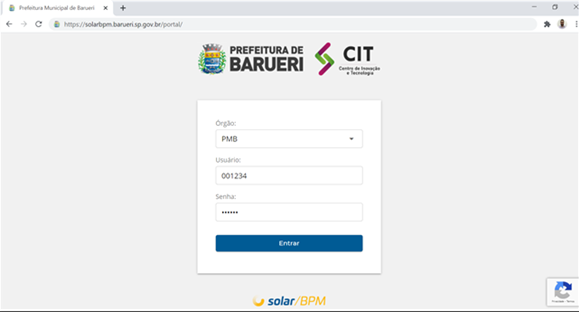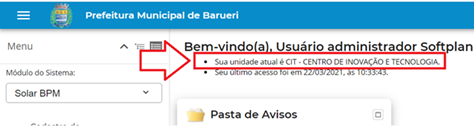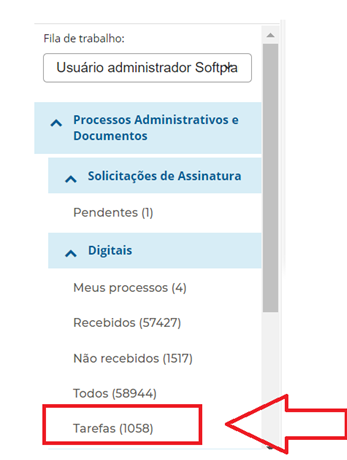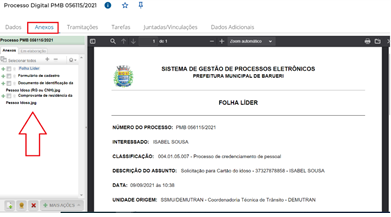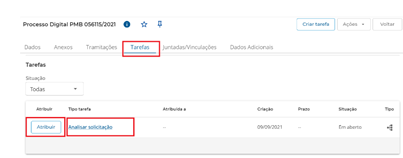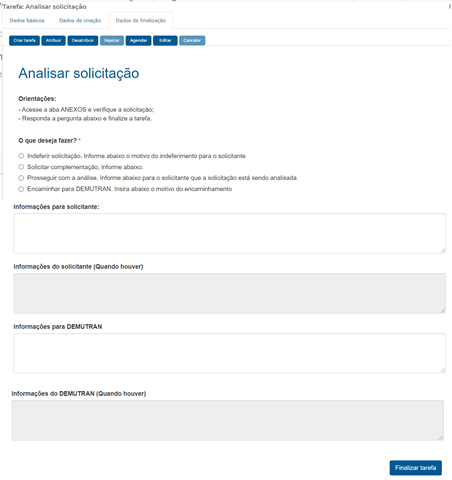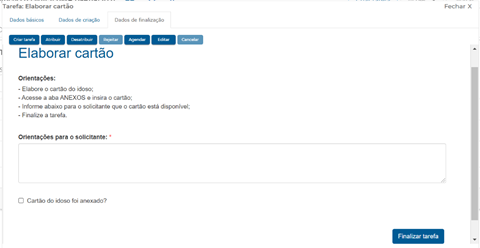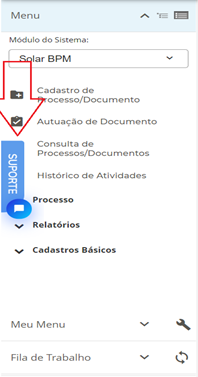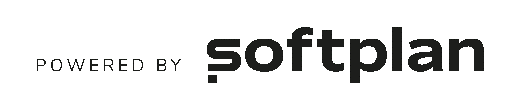Guia rápido – Cartão do idoso
PARA QUEM FOI FEITA ESTE GUIA
Este guia foi desenvolvido para você que trabalha na Prefeitura de Barueri e precisa analisar Solicitação de Cartão do Idoso. Aqui você encontrará o passo a passo das atividades que precisará realizar no SOLAR BPM.
COMO ACESSAR O SOLAR BPM
Para acessar o SOLAR BPM é necessário ter um computador conectado à Internet, utilizar o navegador de internet Google Chrome ou Firefox e seguir o passo a passo abaixo:
1 – Acesse o endereço: https://solarbpm.barueri.sp.gov.br/portal/
2 – Faça o login no SOLAR BPM, selecionando o órgão PMB, informando seu usuário (matrícula) e sua senha de acesso, a mesma utilizada para acesso o RH ONLINE. Clique em entrar.
Caso você não lembre sua senha de acesso, acesse o sistema de RH ONLINE e acione a opção ”esqueci minha senha”.
Ao entrar, confira o se o seu setor atual está correto, se precisar de alteração, contate o CIT – Centro de Inovação e Tecnologia.
Analisando solicitação
As solicitações chegarão através da Fila de Trabalho > Tarefas:
Clique sobre o número do protocolo e em seguida na aba Anexos para visualizar os documentos enviados pelo solicitante. 
Após a análise, acesse a aba Tarefas, clique em ATRIBUIR e em seguida sobre o nome “Analisar solicitação”:
Para fechar a tarefa clique na aba Dados de Finalização, nessa aba serão apresentadas as seguintes opções:
- Indeferir solicitação. Informe abaixo o motivo do indeferimento para o solicitante: Caso note que a solicitação não está de acordo para confecção do cartão, selecione essa opção e no campo “Informações para solicitante” descreva o motivo para o solicitante.
- Solicitar complementação, informe abaixo. Caso note que o(s) documento(s) enviados não estão de acordo ou que falta algum documento para prosseguir com a solicitação. Selecione essa opção e no campo “Informações para solicitante” descreva o motivo para o solicitante.
- Prosseguir com a análise. Informe abaixo para o solicitante que a solicitação está sendo analisada. Selecione essa opção e no campo “Informações para solicitante” descreva o motivo para o solicitante.
- Encaminhar para DEMUTRAN. Insira abaixo o motivo do encaminhamento: Caso precise que a solicitação seja realizada pela Coordenadoria
Caso a opção selecionada seja “Indeferir solicitação. Informe abaixo o motivo do indeferimento para o solicitante” ou ‘Solicitar complementação, informe abaixo”, após a finalização da tarefa será aberta automaticamente uma tarefa para o solicitante.
Caso a opção selecionada seja “Prosseguir com a análise. Informe abaixo para o solicitante que a solicitação está sendo analisada”, será criada a tarefa “Elaborar cartão”.
Elabore o cartão no SISTRANS, salve no computador, insira na aba ANEXOS, em seguida insira informações necessárias para o solicitante e clique em FINALIZAR TAREFA, finalize a tarefa com as informações necessárias para o solicitante:
A solicitação será arquivada automaticamente não sendo necessário nenhuma outra ação.
Qualquer dúvida, estamos disponíveis no chat online:
Conteúdo atualizado em setembro de 2021.